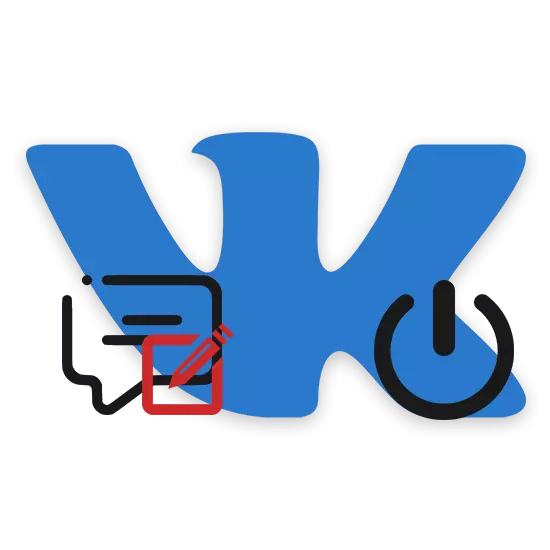
સોશિયલ નેટવર્ક vkontakte પરની ટિપ્પણીઓ માટે આભાર, તમે અન્ય વપરાશકર્તાઓની જેમ, તમારી અભિપ્રાય શેર કરી શકો છો અથવા કંઈપણ ચર્ચા કરી શકો છો. આ સંદર્ભમાં, ટિપ્પણીઓને સમાવિષ્ટ કરવાની પદ્ધતિઓ જાણવું મહત્વપૂર્ણ છે, જે અમે મને લેખના કોર્સમાં પણ વધુ કહીશું.
પૂર્ણ સંસ્કરણ
ટિપ્પણીઓ બનાવવાની સંભાવના સીધી ગોપનીયતા પરિમાણોથી સંબંધિત છે, જે આપણે પહેલાથી જ લેખોમાં વાત કરી છે. જો તમારી પાસે સાઇડ પ્રશ્નો હોય, તો લિંક પરની સૂચનાઓનો સંદર્ભ લો.
નોંધ: ડિફૉલ્ટ રૂપે, સાઇટ્સના બધા વિભાગોમાં ટિપ્પણીઓ સક્ષમ છે.
તમારે જાણવું જોઈએ, ફોટામાંથી ટિપ્પણી કરવાથી કોઈપણ ડિફૉલ્ટ વપરાશકર્તા માટે ઉપલબ્ધ છે. જો કે, કોઈપણ આલ્બમમાં ફાઇલના વિસ્થાપનને કારણે, ગોપનીયતા સેટિંગ્સના દોષથી આ શક્યતા અદૃશ્ય થઈ શકે છે.
- મેનૂ દ્વારા, "ફોટા" વિભાગ પર જાઓ અને એક આલ્બમ પસંદ કરો જેમાં તમે ટિપ્પણીને સક્ષમ કરવા માંગો છો.
- ખુલ્લા પૃષ્ઠના હેડરમાં, "આલ્બમ સંપાદિત કરો" લિંક પર ક્લિક કરો.
- "વર્ણન" બ્લોક હેઠળ, રેખા શોધો "જે ફોટા પર ટિપ્પણી કરી શકે છે" અને પસંદીદા મૂલ્યને સેટ કરો.
- પ્રીસેટ પેરામીટરને બદલીને, સેવ ફેરફારો બટન પર ક્લિક કરો.
- નોંધ લો કે સ્ટાન્ડર્ડ આલ્બમ્સની ઉપલબ્ધતા, જેમાં ટિપ્પણી કરવાની શક્યતા સહિત, ફક્ત પ્રથમ રીતે પ્રભાવિત થઈ શકે છે.
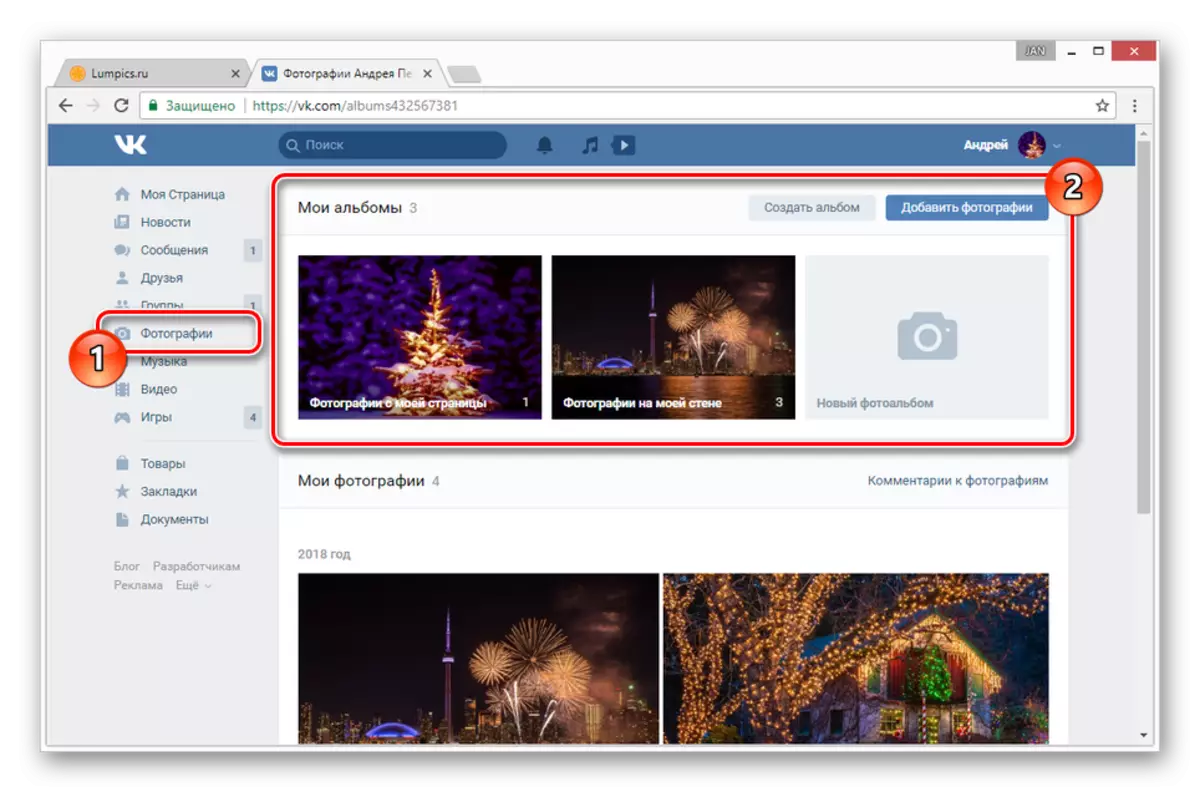
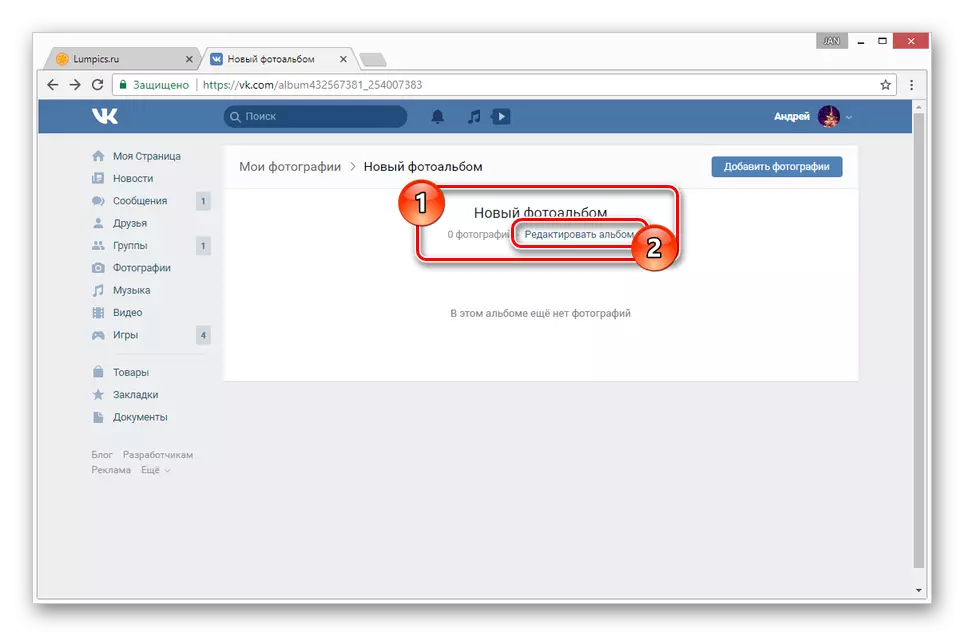
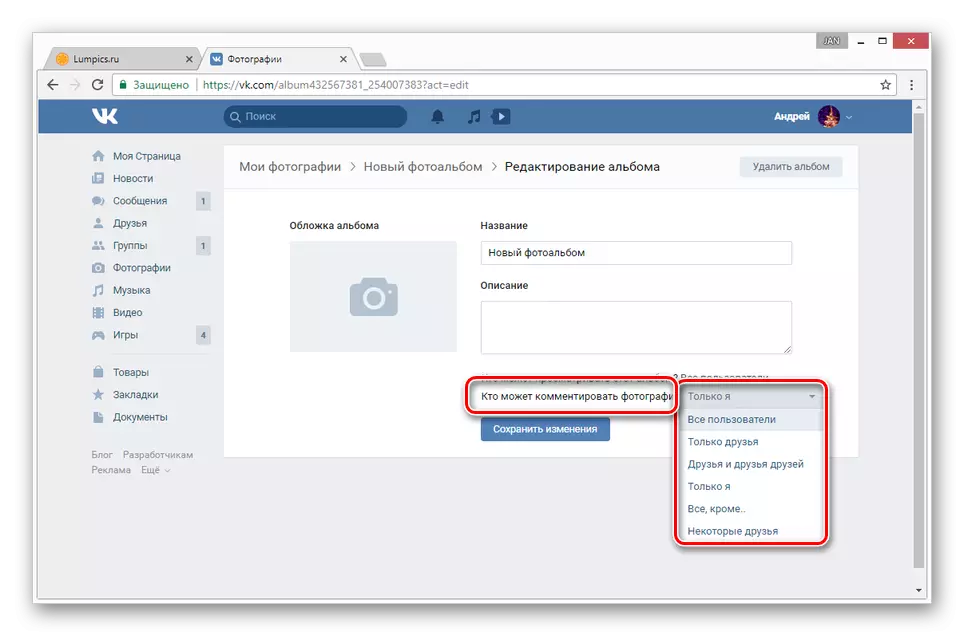
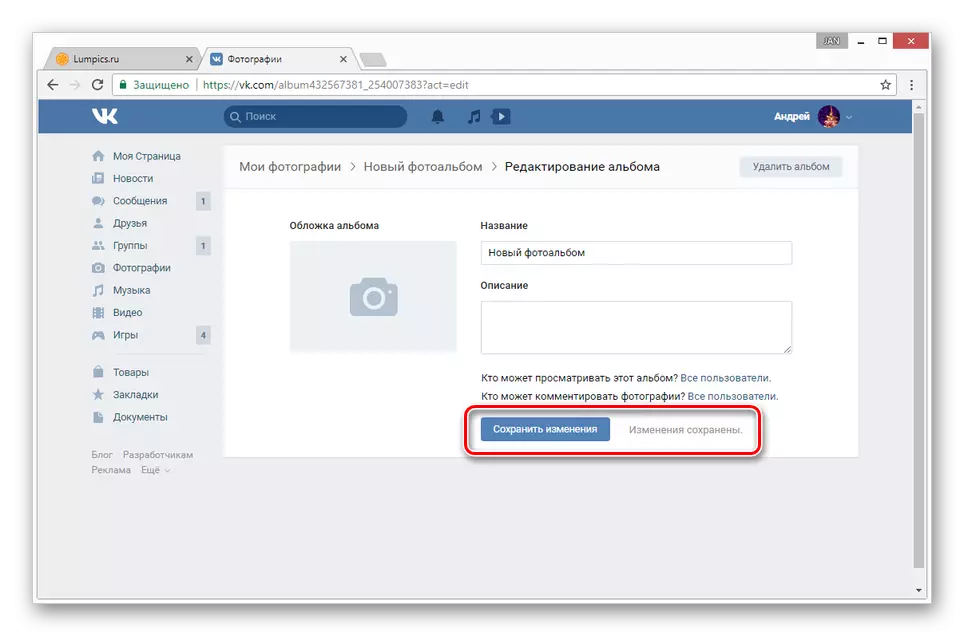
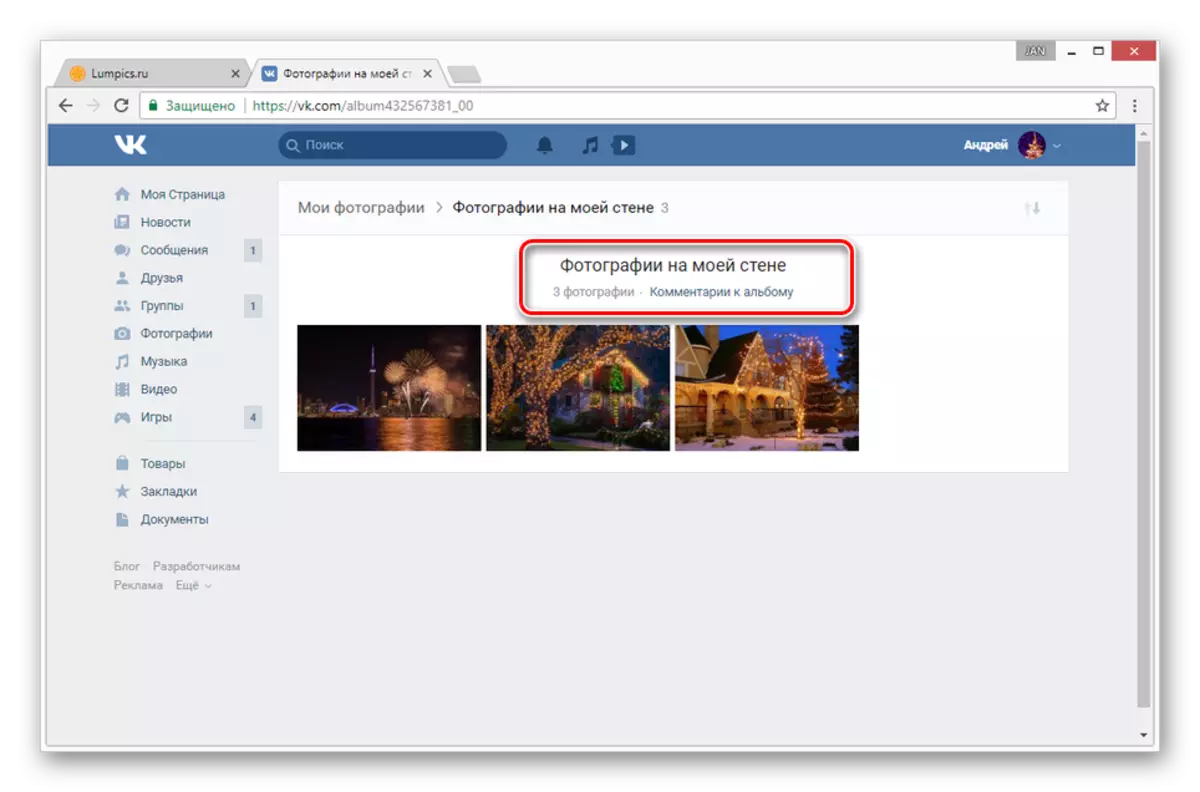
સૂચનાઓમાંથી બધી ક્રિયાઓ કોઈક રીતે દિવાલ પર ફક્ત ફોટોગ્રાફ્સ અને રેકોર્ડિંગ્સને અસર કરે છે, જ્યારે ટિપ્પણીઓને વ્યક્તિગત રીતે ટિપ્પણીઓને કસ્ટમાઇઝ કરવાની હોય છે.
- "વિડિઓ" વિભાગમાં હોવાને કારણે, "મારી વિડિઓઝ" ટેબ પર જાઓ અને વિડિઓને સક્ષમ કરવાની જરૂર છે તે વિડિઓ પસંદ કરો.
- ખેલાડી હેઠળ ટૂલબારને શોધો અને સંપાદન લિંકનો ઉપયોગ કરો.
- સ્ટ્રિંગની બાજુમાં "કોણ આ વિડિઓ પર ટિપ્પણી કરી શકે છે" પેરામીટરને સેટ કરે છે, જે તમારી પોતાની આવશ્યકતાઓને સંચાલિત કરે છે.
- મૂલ્ય પસંદ કરીને, ફેરફારો સાચવો બટનને ક્લિક કરો.
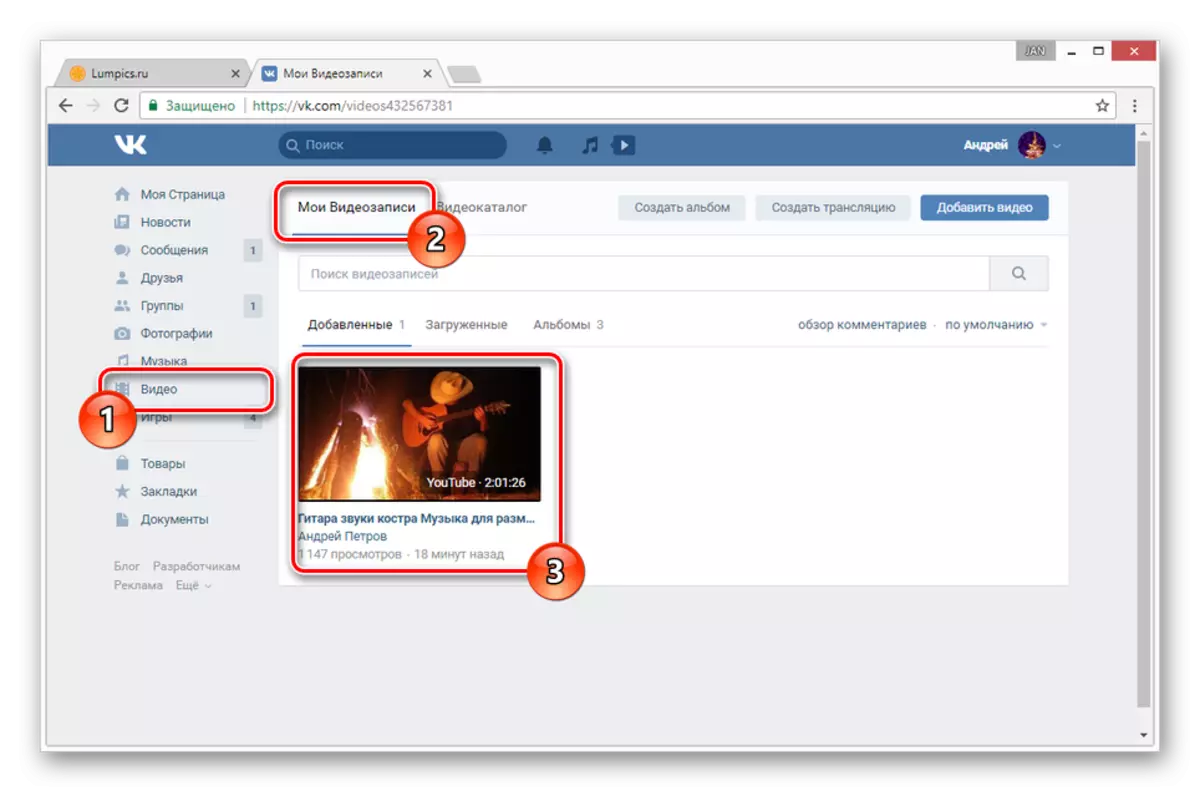
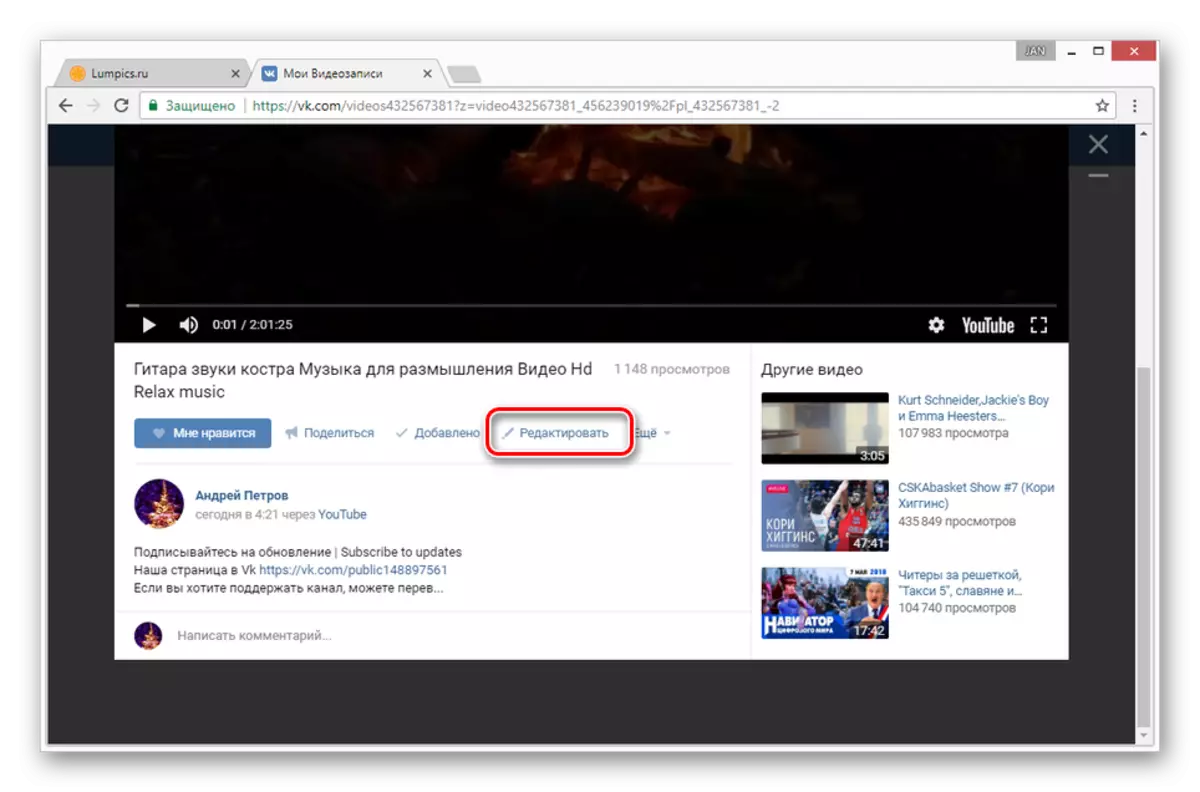
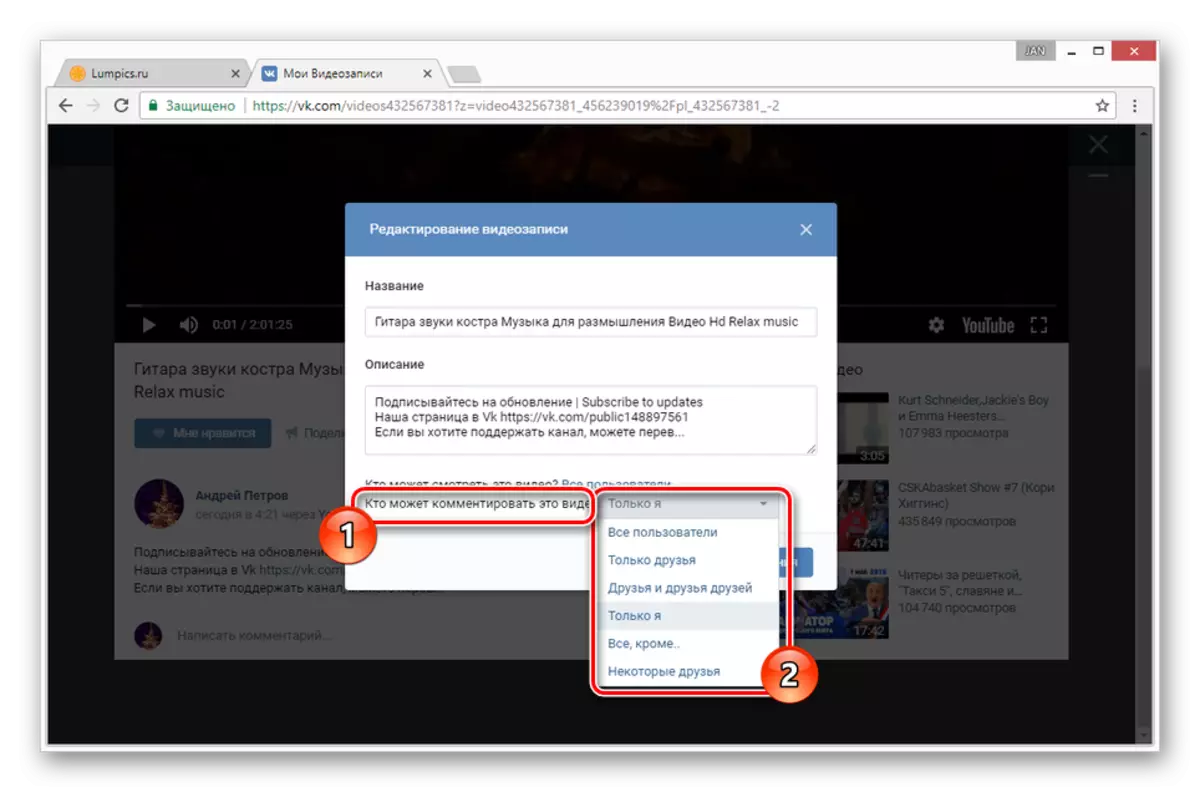
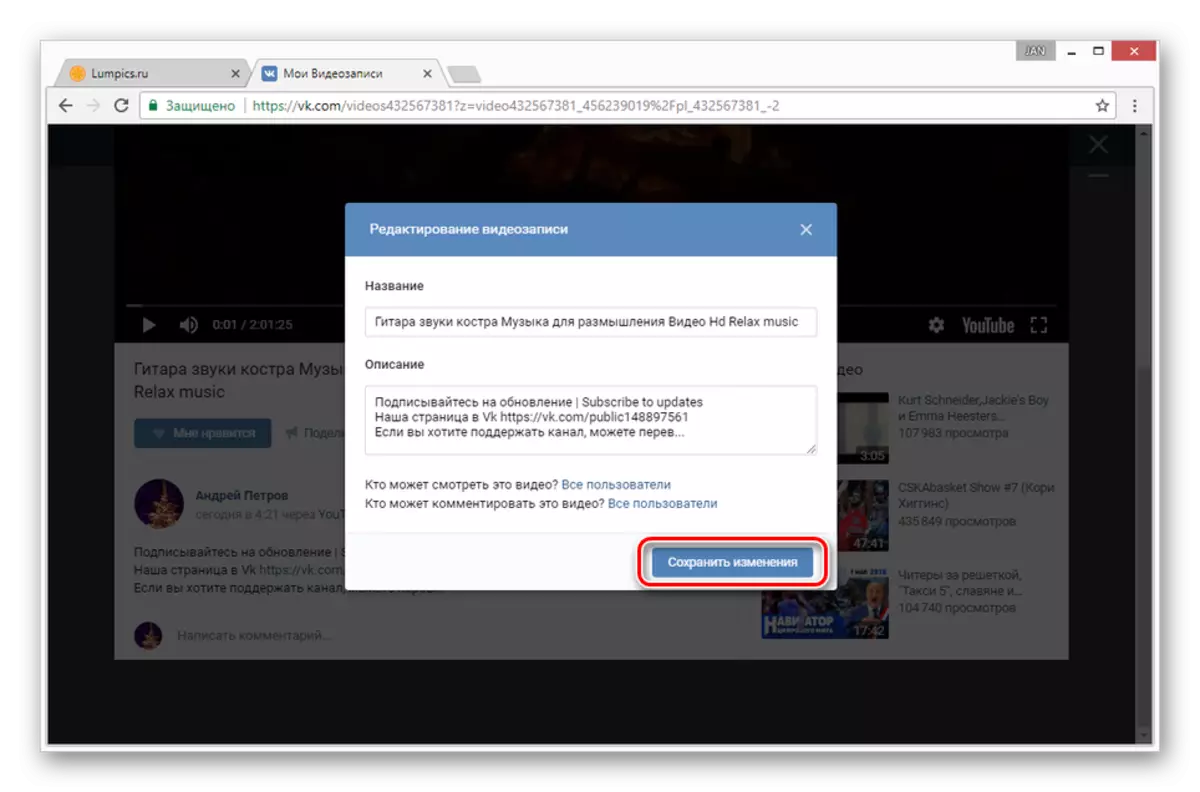
જો તમે સામગ્રીને વર્ણવેલ પ્રક્રિયામાં મુશ્કેલી અનુભવી રહ્યાં છો અથવા ધ્યાનમાં લેવાય છે, તો અમને ટિપ્પણીઓમાં જણાવો.
વિકલ્પ 2: સમુદાય
જૂથના કિસ્સામાં, ટિપ્પણીઓની સમાવેશની શક્યતા પ્રોફાઇલથી ખૂબ જ અલગ નથી, જે ખાસ કરીને વિડિઓ રેકોર્ડિંગ્સની સાચી છે. જો કે, દિવાલ અને ફોટોગ્રાફ્સ પરની રેકોર્ડિંગ્સની તુલનામાં આવી સેટિંગ્સ હજી પણ વાસ્તવિક તફાવતો છે.
- જૂથ મેનૂ ખોલો અને "કોમ્યુનિટી મેનેજમેન્ટ" પસંદ કરો.
- નેવિગેશન મેનુ દ્વારા, "પાર્ટીશનો" ટેબ પર જાઓ.
- "વોલ" લાઇનમાં, "ઓપન" અથવા "લિમિટેડ" મૂલ્ય સેટ કરો.
- સેટિંગ પૂર્ણ કરવા માટે સેવ બટન પર ક્લિક કરો.
- વધારામાં, તમે "ટિપ્પણીઓ" વિભાગમાં જઈ શકો છો અને "ટિપ્પણી ફિલ્ટર" ને અક્ષમ કરી શકો છો. આનો આભાર, વપરાશકર્તાઓના અશ્લીલ સંદેશાઓ કાઢી નાખવામાં આવશે નહીં.
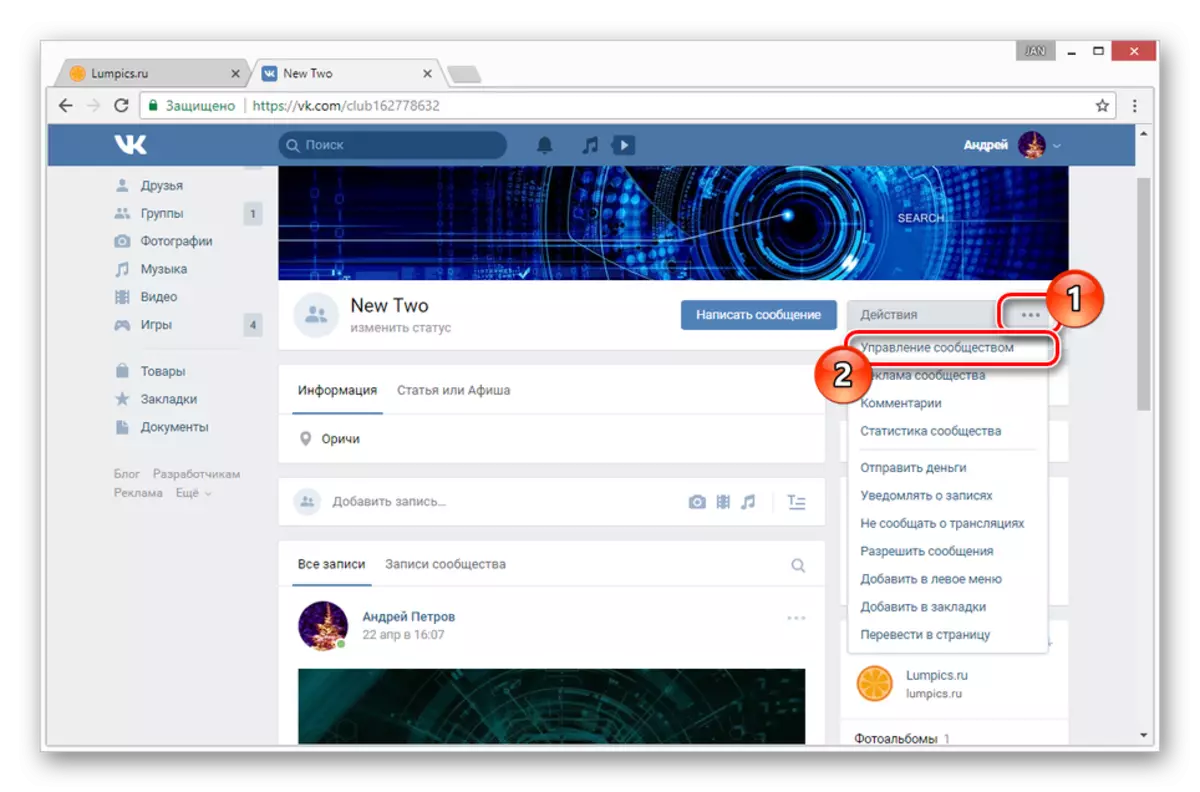
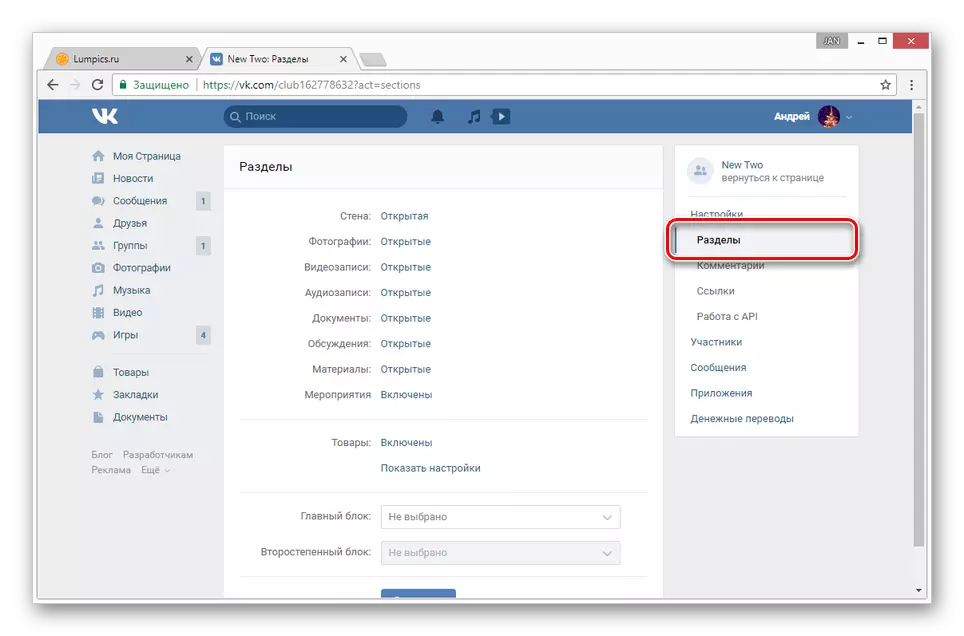
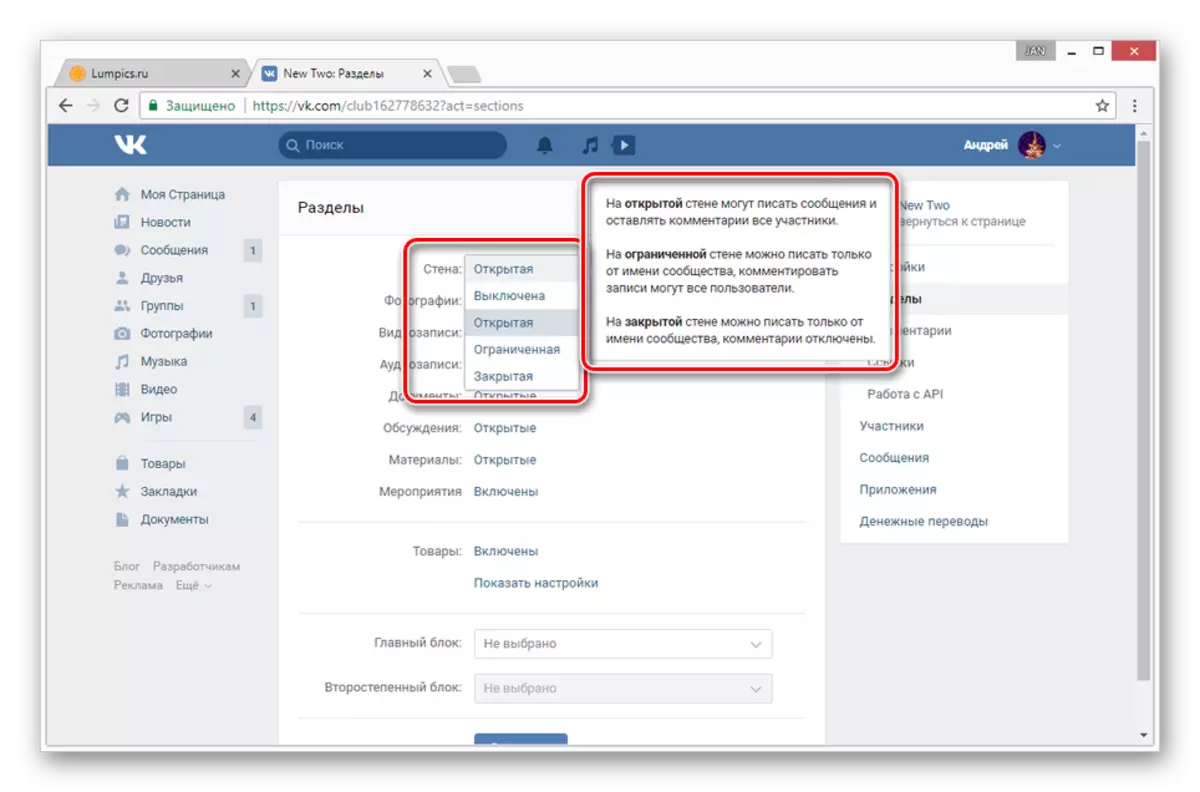
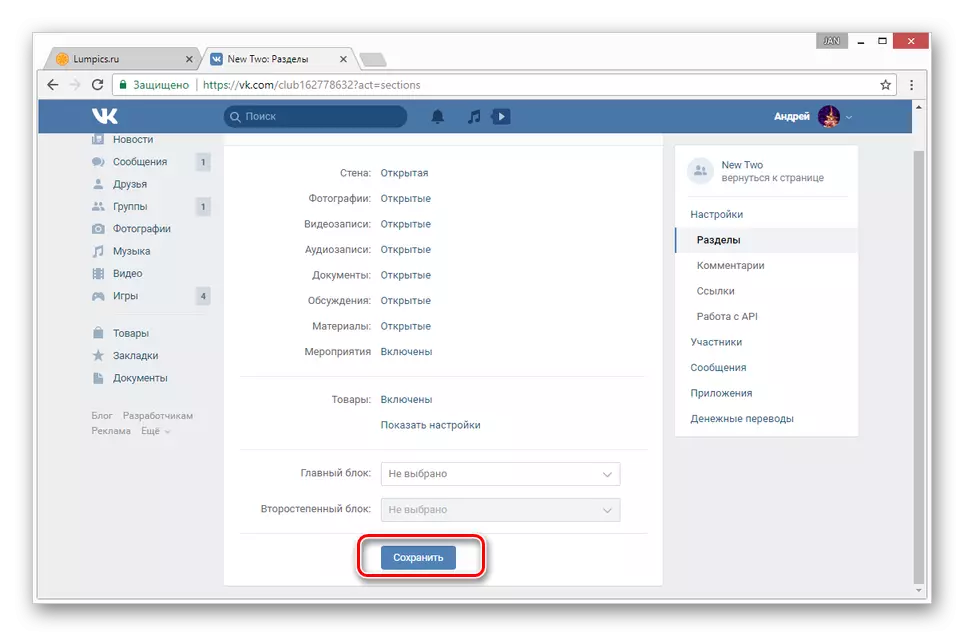
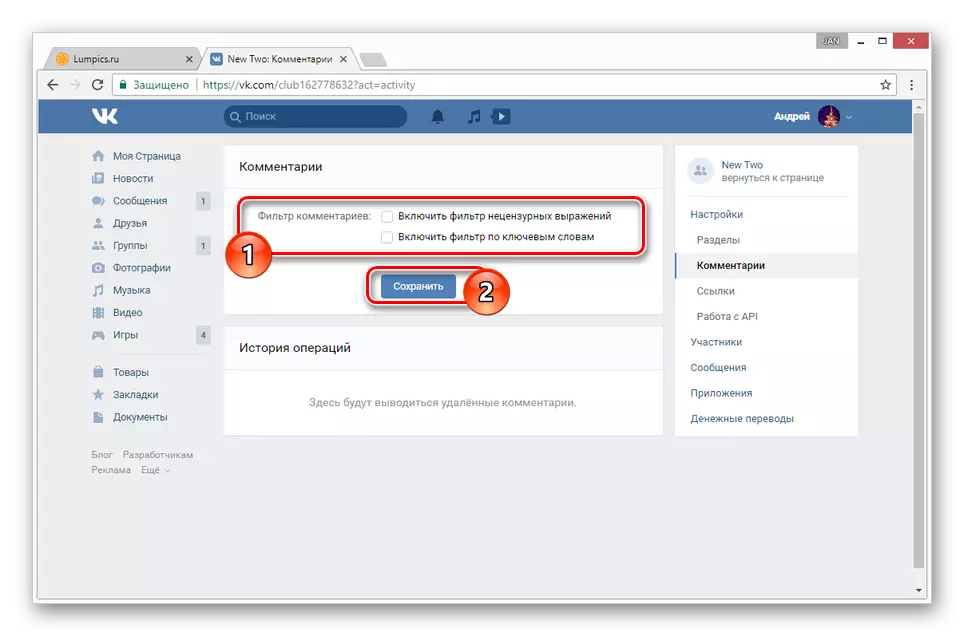
વ્યક્તિગત પૃષ્ઠ પરની ફોટોગ્રાફ્સ સાથે, સમુદાયમાંની છબીઓમાંની ટિપ્પણીઓ આલ્બમ સેટિંગ્સ દ્વારા નિયંત્રિત થાય છે.
- જમણી કૉલમમાં જૂથના મુખ્ય પૃષ્ઠ પર, "ફોટો આલ્બમ્સ" બ્લોકને શોધો.
- હવે તમારે ફોટા સાથે ફોલ્ડર પસંદ કરવાની જરૂર છે.
- "આલ્બમ સંપાદિત કરો" લિંકને ક્લિક કરો.
- "આલ્બમ અક્ષમ કરો" આઇટમ પર ચેકબૉક્સને દૂર કરો અને સાચવો ફેરફારો બટનનો ઉપયોગ કરો.
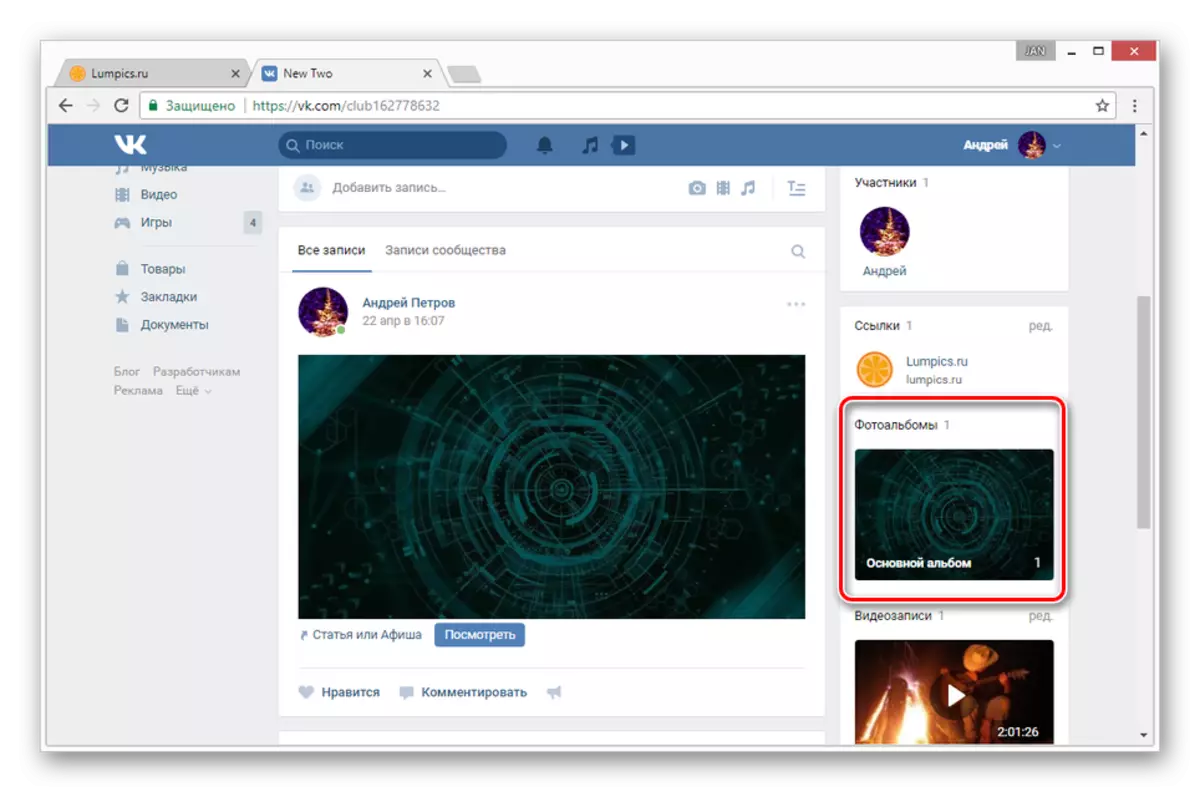
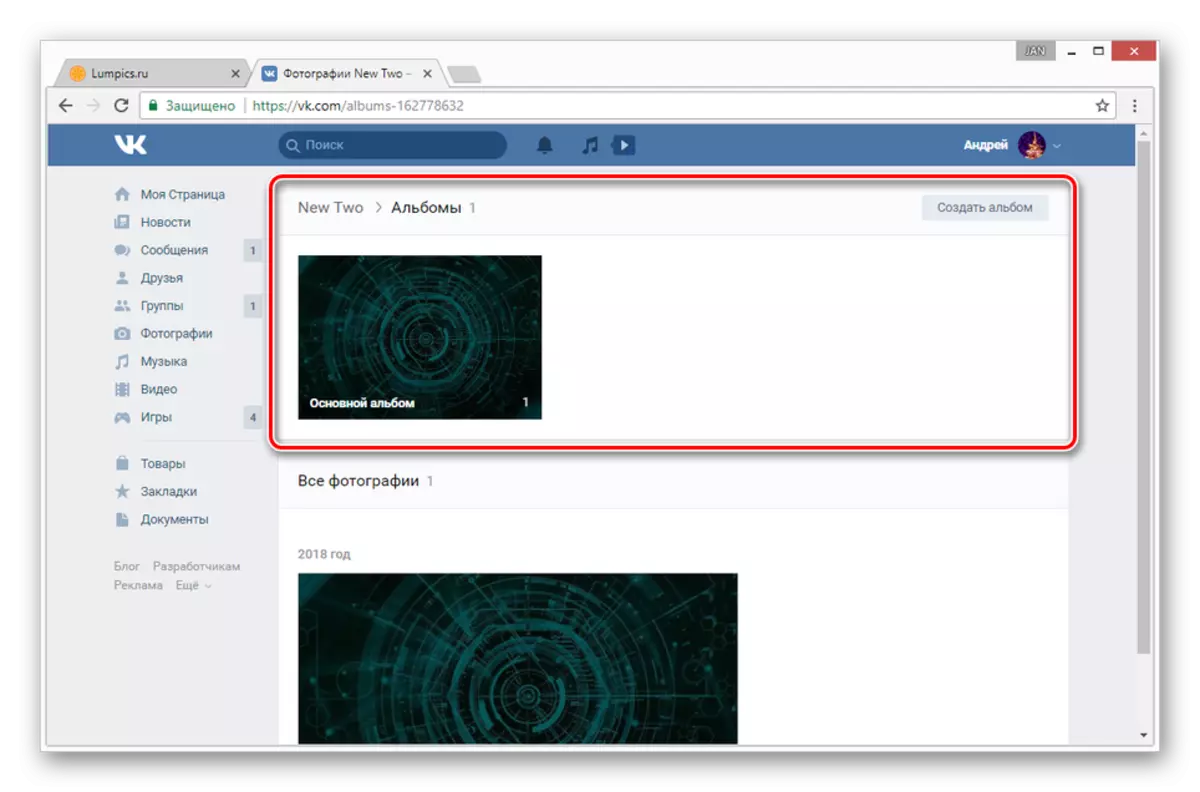
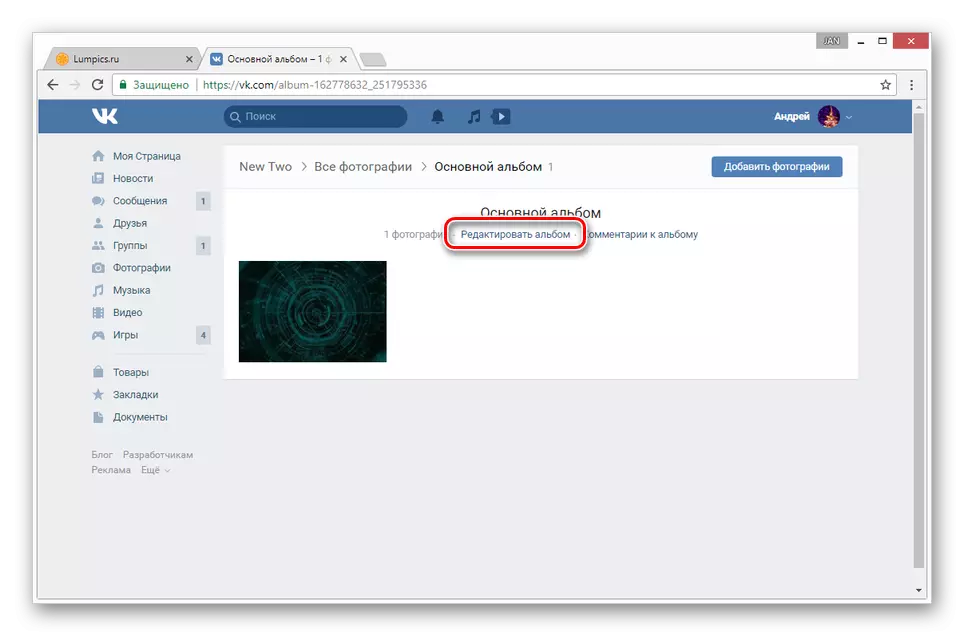
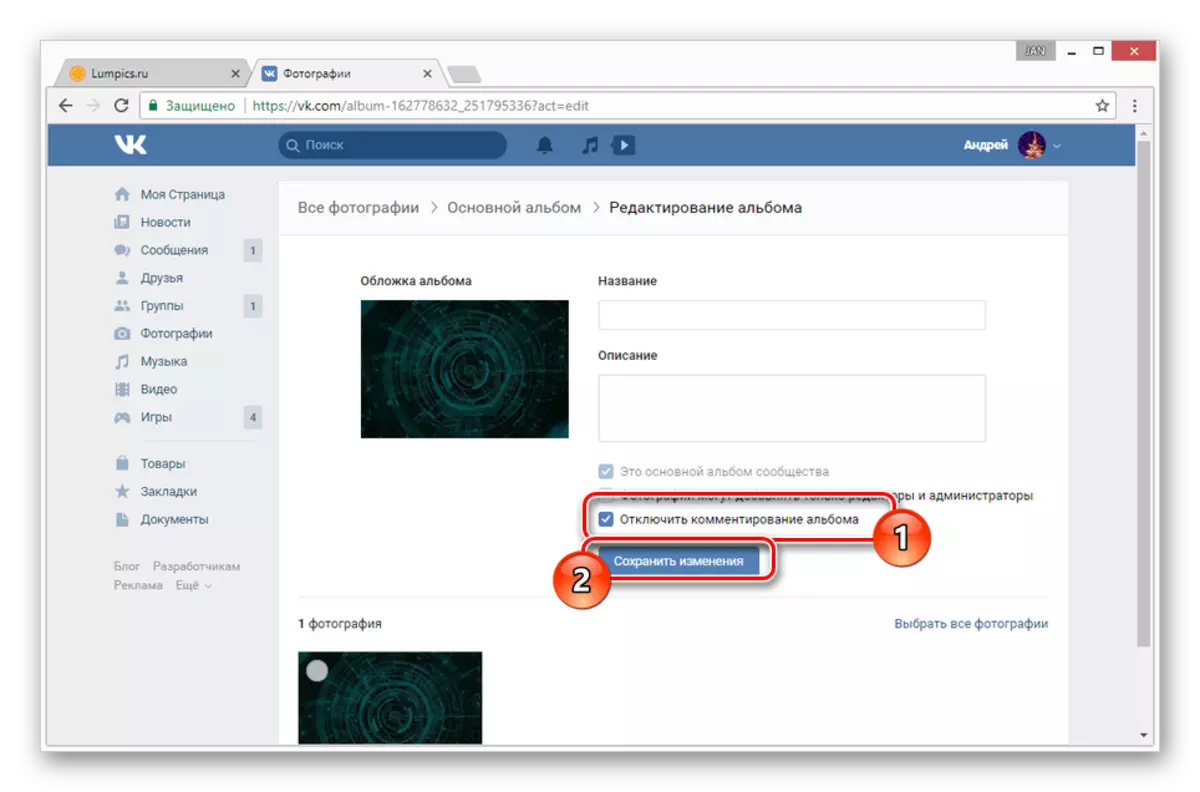
જો તમારે વિડિઓઝમાંથી ટિપ્પણીઓનો સમાવેશ કરવાની જરૂર છે, તો આ લેખની પ્રથમ પદ્ધતિનો સંદર્ભ લો.
મોબાઇલ સંસ્કરણ
હકીકત એ છે કે મોબાઇલ એપ્લિકેશન સંપૂર્ણ સંસ્કરણ કરતાં સહેજ ઓછી ક્ષમતાઓ પ્રદાન કરે છે, તો ટિપ્પણીઓ ખૂબ સરળ છે.વિકલ્પ 1: પ્રોફાઇલ
વપરાશકર્તા ખાતાના ફ્રેમવર્કની અંદર ટિપ્પણીઓ બનાવવાની ક્ષમતા સીધી પ્રોફાઇલની ગોપનીયતા સેટિંગ્સ પર આધારિત છે. તેથી, તમે ફક્ત અનુરૂપ પાર્ટીશનથી તેમને સક્ષમ અથવા અક્ષમ કરી શકો છો.
- મુખ્ય મેનુ ખોલો અને સ્ક્રીનના અત્યંત ખૂણામાં સેટિંગ્સ આયકન પર ક્લિક કરો.
- પ્રસ્તુત સૂચિમાં, "ગોપનીયતા" વિભાગ પસંદ કરો.
- પૃષ્ઠ દ્વારા "દિવાલ રેકોર્ડિંગ" બ્લોક પર સ્ક્રોલ કરો.
- કતારના ક્રમમાં, "રેકોર્ડ્સને ટિપ્પણીઓ જુએ છે" અને "મારા રેકોર્ડ્સ પર કોણ ટિપ્પણી કરી શકે છે" પસંદ કરેલા મૂલ્યને સેટ કરો.
- તૃતીય-પક્ષના વપરાશકર્તાઓના કોઈપણ નિયંત્રણોને દૂર કરવા માટે, "બધા વપરાશકર્તાઓ" પસંદ કરવાનું શ્રેષ્ઠ છે.
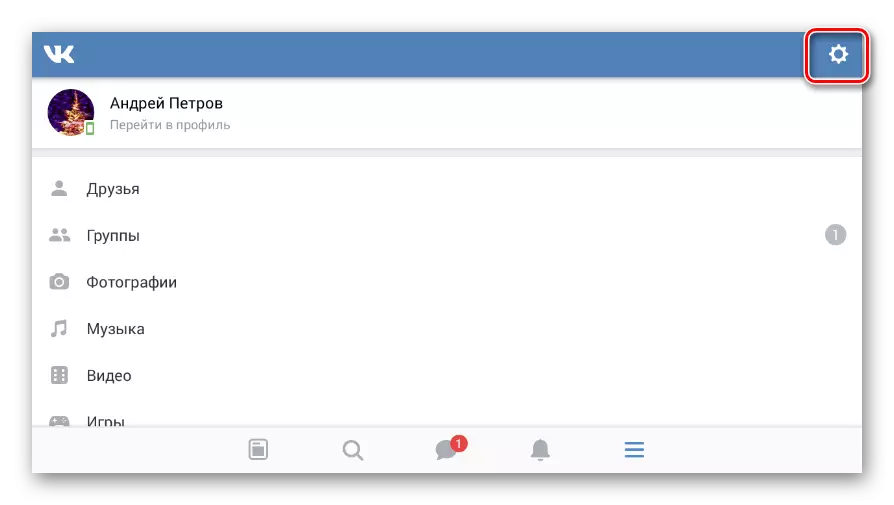
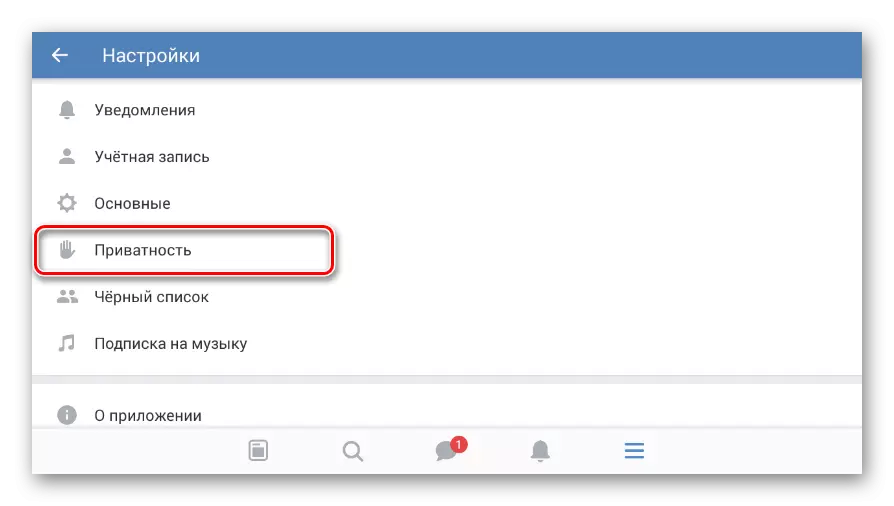

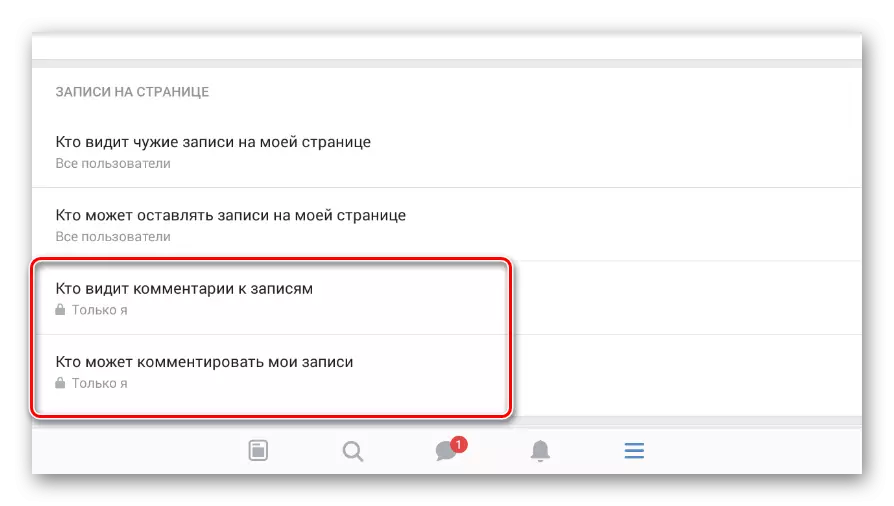

તમે ડાઉનલોડ કરેલી છબીઓ માટે, ટિપ્પણીઓ અલગથી શામેલ હોવી આવશ્યક છે અને ફક્ત તે જ કેસોમાં જ્યાં ચિત્રો વપરાશકર્તા આલ્બમ્સમાં હોય છે.
- મુખ્ય એપ્લિકેશન મેનૂ દ્વારા "ફોટા" પૃષ્ઠને ખોલો.
- આલ્બમ્સ ટેબ પર ક્લિક કરો અને ઇચ્છિત ફોટો આલ્બમ શોધો.
- આલ્બમના પૂર્વાવલોકન પર, "..." આયકન પર ક્લિક કરો અને સંપાદન પસંદ કરો.
- "ફોટા પર કોણ ટિપ્પણી કરી શકે છે" માં, યોગ્ય મૂલ્ય સેટ કરો.
- તે પછી, ચેકબૉક્સ આયકન પર ક્લિક કરીને પરિમાણોને સાચવો.

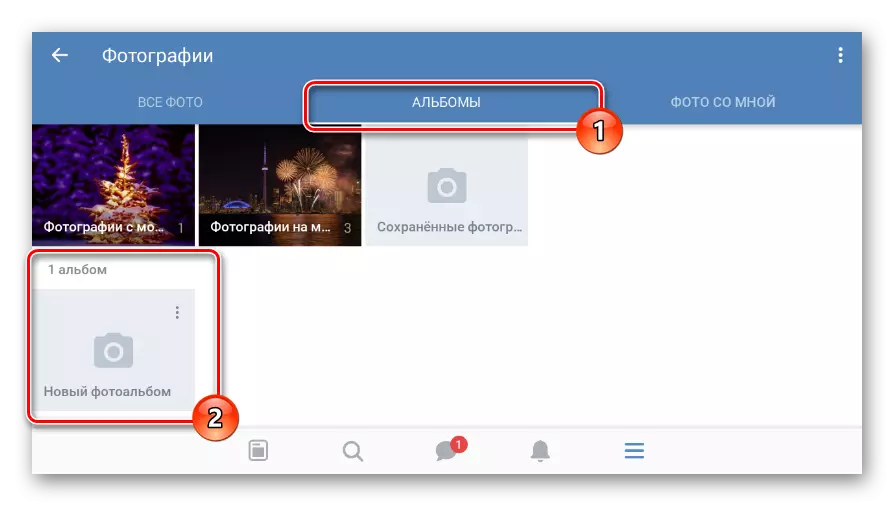
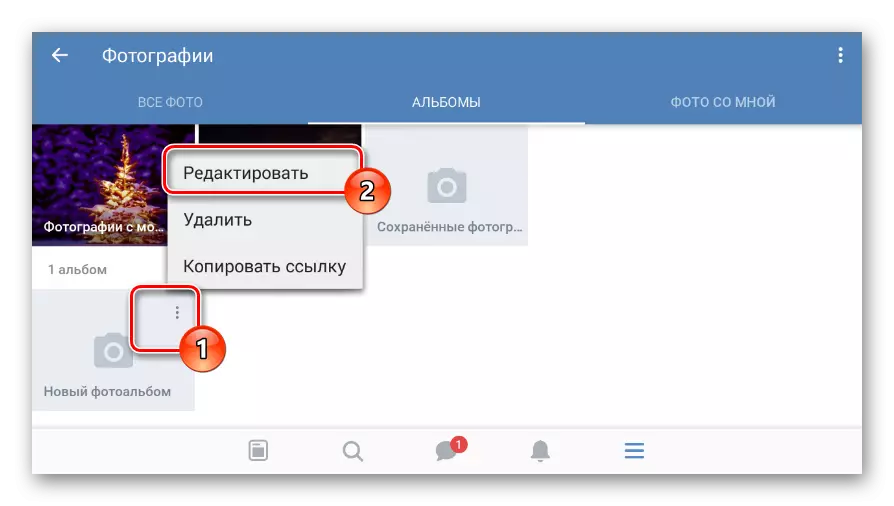
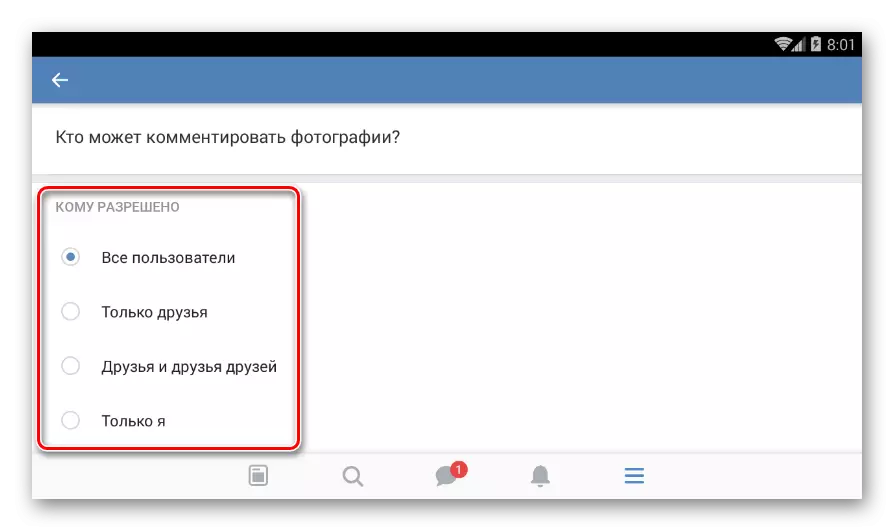

વિડિઓઝના કિસ્સામાં, ટિપ્પણીઓ દરેક ફાઇલ માટે ફક્ત અલગથી સક્ષમ કરી શકાય છે.
- પ્રારંભિક મેનૂનો ઉપયોગ કરીને "વિડિઓ" પૃષ્ઠને ખોલો.
- ઇચ્છિત એન્ટ્રીના પૂર્વાવલોકન પર "..." આયકન પર ક્લિક કરો અને સંપાદન પસંદ કરો.
- "આ વિડિઓ પર ટિપ્પણી કરી શકે છે" લિંક પર ક્લિક કરો અને યોગ્ય પરિમાણો સેટ કરો.
- ફોટો આલ્બમની જેમ, સંપાદન પૂર્ણ કર્યા પછી, ચેકબૉક્સ આયકનને ક્લિક કરો.

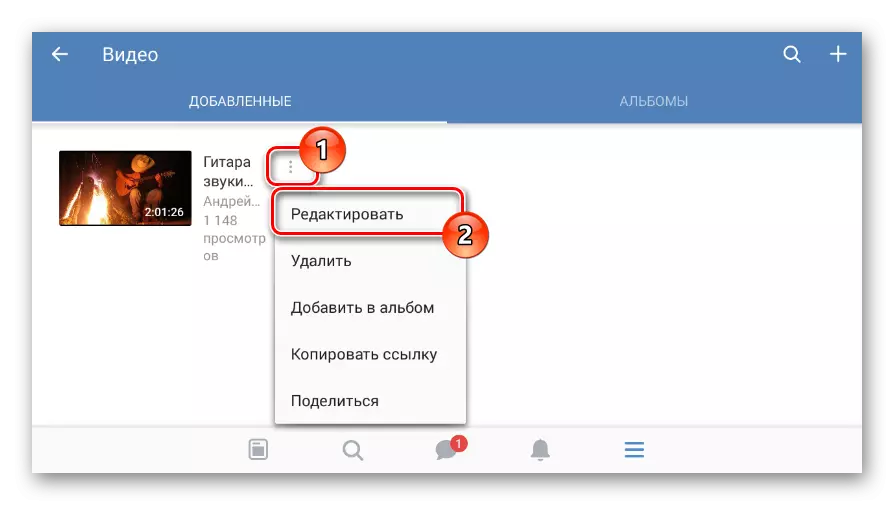

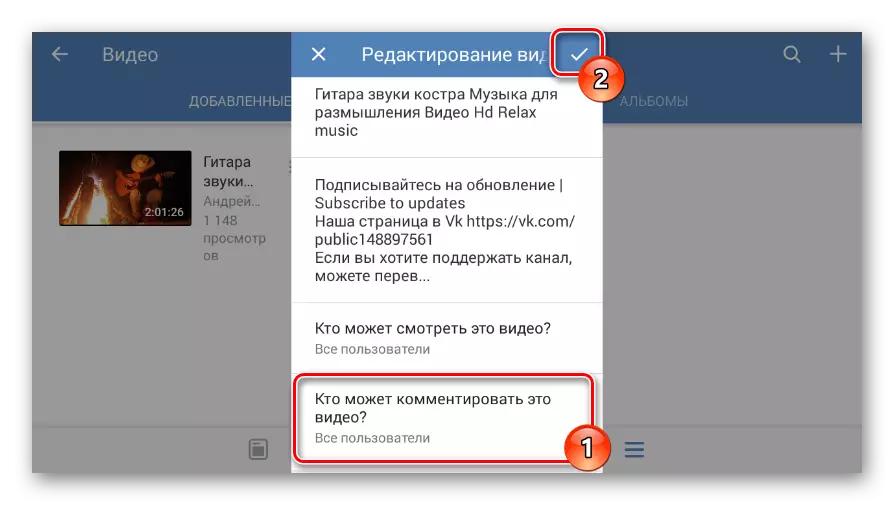
પ્રોફાઇલમાં ટિપ્પણીઓને શામેલ કરવા પર આ સૂચનાને સંપૂર્ણ માનવામાં આવે છે.
વિકલ્પ 2: સમુદાય
જૂથમાં અથવા સાર્વજનિક પૃષ્ઠ પર, કોઈ વ્યક્તિગત પ્રોફાઇલમાં સમાન રીતે ટિપ્પણીઓને ગોઠવી શકાય છે, પરંતુ વિભાગોના નામોના સંદર્ભમાં ઘણા તફાવતો સાથે. તે જ સમયે, સાઇટના સંપૂર્ણ સંસ્કરણવાળા તફાવતો ફરીથી ન્યૂનતમ છે.
- મુખ્ય પૃષ્ઠ પર, સેટિંગ્સ આયકન પર સાર્વજનિક ક્લિક કરો.
- હવે "સેવાઓ" વિભાગ પસંદ કરો.
- દિવાલ બ્લોકની અંદર, સૂચિત મૂલ્યોમાંથી એક પસંદ કરો, વર્ણન કાળજીપૂર્વક વર્ણન વાંચો. તે પછી, સ્ક્રીનના ઉપલા જમણા ખૂણામાં બટનનો ઉપયોગ કરો.
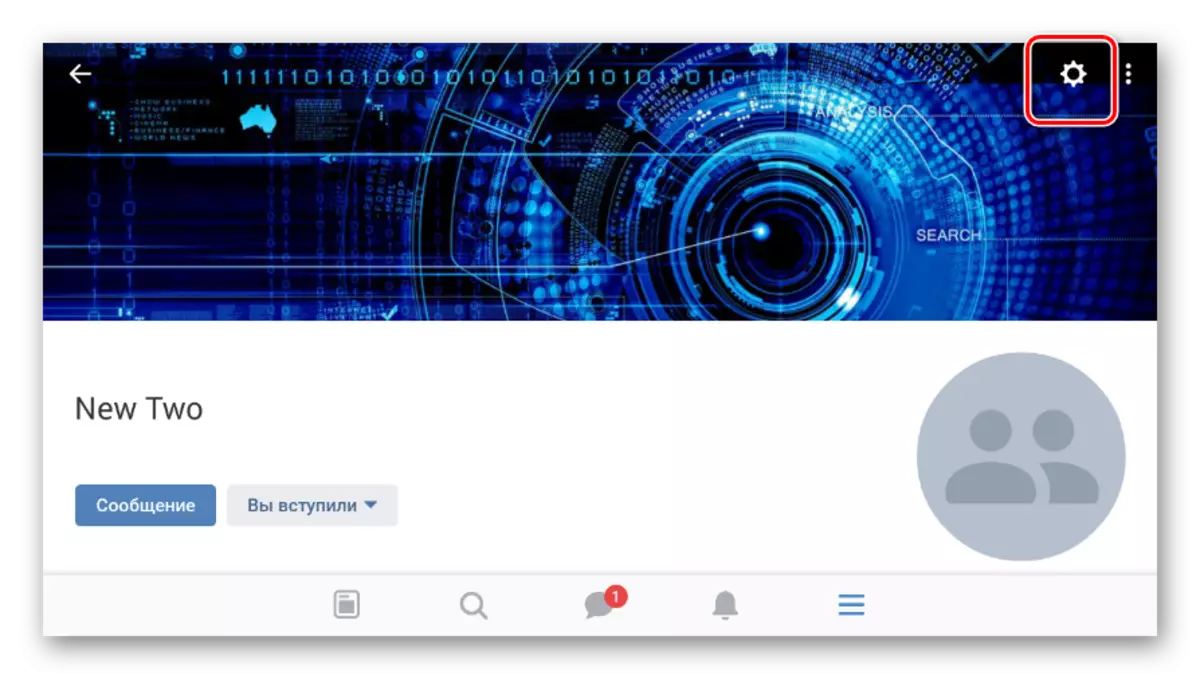

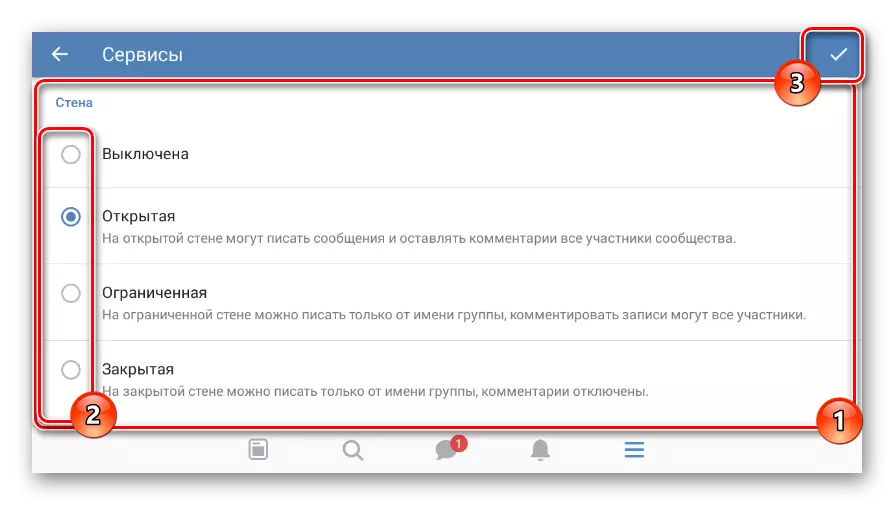
આ લેખ પૂર્ણ કરી શકાય છે, કારણ કે એપ્લિકેશન કોઈક રીતે ફોટો સેટિંગ્સને સીધી રીતે અસર કરતી જૂથમાં આલ્બમ્સની ગોપનીયતાને બદલવાની ક્ષમતા પ્રદાન કરતી નથી. આ કિસ્સામાં, તમે વિડિઓ રેકોર્ડિંગ પરની ટિપ્પણીઓને સક્ષમ કરી શકો છો જે તમે પહેલાની પદ્ધતિમાં પણ વર્ણવી શકો છો.
